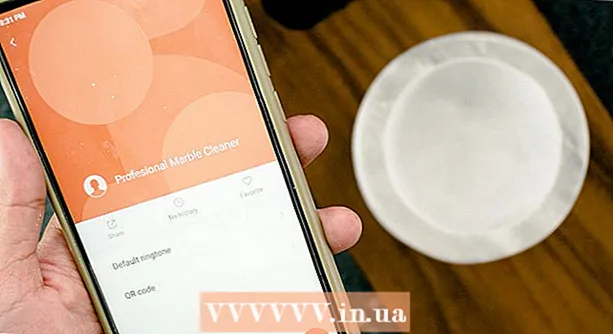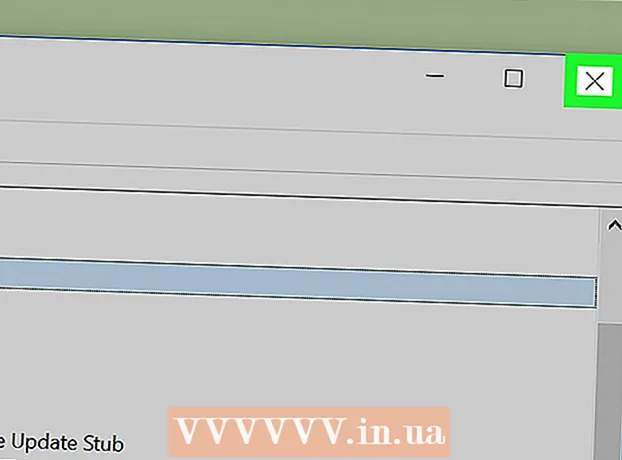Autor:
Roger Morrison
Loomise Kuupäev:
20 September 2021
Värskenduse Kuupäev:
21 Juunis 2024
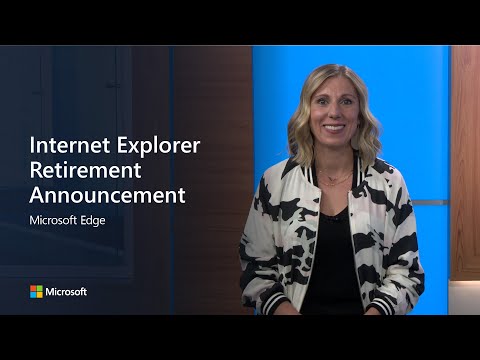
Sisu
- Astuda
- 1. osa 4-st: Internet Exploreri avamine
- 2. osa 4-st: Internet Exploreri muutmine vaikebrauseriks (Windows 10)
- 3. osa 4-st: Internet Exploreri määramine vaikebrauseriks (Windows 8.1 ja vanemad)
- 4. osa 4-st: Internet Exploreri avalehe muutmine
Internet Explorer on Windowsis vaikimisi installitud ja saate programmi avada menüüst Start. Lisades tegumiribale ikooni, saate selle veelgi kiiremini avada. Kui linkidele klõpsamisel avaneb mõni muu brauser, saate vaikebrauserina lähtestada Internet Exploreri.
Astuda
1. osa 4-st: Internet Exploreri avamine
 Klõpsake või puudutage nuppu Start töölaua vasakus alanurgas. See võib öelda "Start" või lihtsalt Windowsi logo.
Klõpsake või puudutage nuppu Start töölaua vasakus alanurgas. See võib öelda "Start" või lihtsalt Windowsi logo. - Võite ka nuppu vajutada ⊞ Võida olenemata sellest, millisel ekraanil olete, avage menüü Start või ekraan.
- Kui kasutate Windows 8 ja te ei näe nuppu Start, liigutage hiirekursor ekraani vasakusse alanurka ja klõpsake ilmuval menüül "Start".
 Sisestage menüüs Start või ekraanile käsk "Internet Explorer". Seejärel otsib see Internet Explorerit ja peaks olema esimene otsingutulemus.
Sisestage menüüs Start või ekraanile käsk "Internet Explorer". Seejärel otsib see Internet Explorerit ja peaks olema esimene otsingutulemus. - Internet Explorer on kõigis Windowsi versioonides standardprogramm ja seda ei saa eemaldada, seega peaksite selle alati sellisel viisil üles leidma.
 Selle avamiseks klõpsake otsingutulemites nuppu "Internet Explorer". Brauser on käivitatud.
Selle avamiseks klõpsake otsingutulemites nuppu "Internet Explorer". Brauser on käivitatud.  Looge otsetee, et tulevikus Explorerit kiiremini leida. Paremklõpsake oma tegumiribal kuvataval ikoonil "Internet Explorer" ja valige käsk "Kinnita tegumiribale". Internet Explorer jääb nüüd Windowsi tegumiribale, isegi kui see on suletud, nii et saate programmi kiiresti avada.
Looge otsetee, et tulevikus Explorerit kiiremini leida. Paremklõpsake oma tegumiribal kuvataval ikoonil "Internet Explorer" ja valige käsk "Kinnita tegumiribale". Internet Explorer jääb nüüd Windowsi tegumiribale, isegi kui see on suletud, nii et saate programmi kiiresti avada.  Leidke lahendus, kuidas Internet Explorer ei avane. Kui Internet Explorer ei avane või sulgub kohe pärast avamist, proovige järgmist.
Leidke lahendus, kuidas Internet Explorer ei avane. Kui Internet Explorer ei avane või sulgub kohe pärast avamist, proovige järgmist. - Avage menüü Start käsk Juhtpaneel. Operatsioonisüsteemides Windows 8.1 ja 10 paremklõpsake nuppu Start ja valige käsk "Juhtpaneel".
- Klõpsake nuppu "Võrk ja Internet" ja seejärel "Interneti-suvandid".
- Klõpsake vahekaarti "Täpsem" ja seejärel "Lähtesta".
- Märkige ruut "Kustuta isiklikud seaded" ja klõpsake nuppu "Lähtesta". Taaskäivitage arvuti ja proovige taaskäivitada Internet Explorer.
2. osa 4-st: Internet Exploreri muutmine vaikebrauseriks (Windows 10)
 Klõpsake nuppu Start või puudutage seda ja valige "Seaded '. See näeb välja nagu käik menüü Start vasakul küljel.
Klõpsake nuppu Start või puudutage seda ja valige "Seaded '. See näeb välja nagu käik menüü Start vasakul küljel.  Valige "Süsteem" ja seejärel "Vaikerakendused ". See annab teile ülevaate rakendustest, mida teatud failide ja teenuste avamiseks kasutatakse.
Valige "Süsteem" ja seejärel "Vaikerakendused ". See annab teile ülevaate rakendustest, mida teatud failide ja teenuste avamiseks kasutatakse.  Klõpsake valikut "Veebibrauser". Windows 10-s on vaikimisi installitud nii Microsoft Edge kui ka Internet Explorer. Teil võib olla installitud ka teisi brausereid, näiteks Chrome või Firefox.
Klõpsake valikut "Veebibrauser". Windows 10-s on vaikimisi installitud nii Microsoft Edge kui ka Internet Explorer. Teil võib olla installitud ka teisi brausereid, näiteks Chrome või Firefox.  Valige ülevaatest "Internet Explorer". See määrab Internet Exploreri kõigi veebilinkide ja HTML-failide vaikebrauseriks.
Valige ülevaatest "Internet Explorer". See määrab Internet Exploreri kõigi veebilinkide ja HTML-failide vaikebrauseriks.  Kui teie seadeid pole salvestatud, kasutage juhtpaneeli. Kui Internet Explorerit ei jäeta vaikebrauseriks, peate need muudatused juhtpaneelil tegema. Järgige järgmise jaotise samme, kuna need kehtivad ka Windows 10 kohta. Juhtpaneeli saate avada paremklõpsates nuppu Start ja valides menüüst utiliidi.
Kui teie seadeid pole salvestatud, kasutage juhtpaneeli. Kui Internet Explorerit ei jäeta vaikebrauseriks, peate need muudatused juhtpaneelil tegema. Järgige järgmise jaotise samme, kuna need kehtivad ka Windows 10 kohta. Juhtpaneeli saate avada paremklõpsates nuppu Start ja valides menüüst utiliidi.
3. osa 4-st: Internet Exploreri määramine vaikebrauseriks (Windows 8.1 ja vanemad)
 Avage juhtpaneel. Windows 7 ja varasemates versioonides leiate selle menüü Start paremalt küljelt. Windows 8.1-s paremklõpsake nuppu Start ja valige "Kontrollpaneel. " Windows 8-s vajutage ⊞ Võida+X ja valige menüüst "Juhtpaneel".
Avage juhtpaneel. Windows 7 ja varasemates versioonides leiate selle menüü Start paremalt küljelt. Windows 8.1-s paremklõpsake nuppu Start ja valige "Kontrollpaneel. " Windows 8-s vajutage ⊞ Võida+X ja valige menüüst "Juhtpaneel".  Klõpsake nuppu "Programs" ja seejärel "Standardprogrammid ".
Klõpsake nuppu "Programs" ja seejärel "Standardprogrammid ". Kliki 'Vaikeprogrammide määramine ". Ilmub uus aken, kus on teie arvuti kõigi failitüüpide ja programmide loend. Kõigi nende laadimine võib võtta aega.
Kliki 'Vaikeprogrammide määramine ". Ilmub uus aken, kus on teie arvuti kõigi failitüüpide ja programmide loend. Kõigi nende laadimine võib võtta aega.  Valige programmide loendist "Internet Explorer". Selle leidmiseks peate võib-olla kerima.
Valige programmide loendist "Internet Explorer". Selle leidmiseks peate võib-olla kerima.  Klõpsake nuppu "Määra see programm vaikimisi". See määrab Internet Exploreri kohe linkide ja HTML-failide vaikeprogrammiks. Nüüd saate juhtpaneeli sulgeda.
Klõpsake nuppu "Määra see programm vaikimisi". See määrab Internet Exploreri kohe linkide ja HTML-failide vaikeprogrammiks. Nüüd saate juhtpaneeli sulgeda.
4. osa 4-st: Internet Exploreri avalehe muutmine
 Klõpsake Internet Exploreris hammasratast. Selle leiate paremast ülanurgast. Vanemates versioonides klõpsake peamenüüs menüüd "Tööriistad". Kui te kumbagi ei näe, vajutage Alt menüüriba nähtavaks muutmiseks.
Klõpsake Internet Exploreris hammasratast. Selle leiate paremast ülanurgast. Vanemates versioonides klõpsake peamenüüs menüüd "Tööriistad". Kui te kumbagi ei näe, vajutage Alt menüüriba nähtavaks muutmiseks.  Valige "Interneti-valikud ". Kui see on hall, siis palun oodake ja proovige uuesti.
Valige "Interneti-valikud ". Kui see on hall, siis palun oodake ja proovige uuesti. - Samuti saate juhtpaneelilt valida "Interneti-suvandid", et see avada ilma Internet Explorerit käivitamata.
 Sisestage väljale „Avaleht” aadressid. Iga teie sisestatud veebiaadress avatakse Internet Exploreri käivitamisel eraldi vahekaardil. Veenduge, et iga aadress oleks eraldi real. Aadresse saate kopeerida ja kleepida otse oma brauseri aadressiribalt.
Sisestage väljale „Avaleht” aadressid. Iga teie sisestatud veebiaadress avatakse Internet Exploreri käivitamisel eraldi vahekaardil. Veenduge, et iga aadress oleks eraldi real. Aadresse saate kopeerida ja kleepida otse oma brauseri aadressiribalt.  Valige jaotisest "Startup" käsk "Start with Home". See tagab, et Internet Explorer laadib brauseri käivitamisel alati teie avalehed.
Valige jaotisest "Startup" käsk "Start with Home". See tagab, et Internet Explorer laadib brauseri käivitamisel alati teie avalehed.  Muudatuste salvestamiseks klõpsake nuppu "Rakenda" või "OK". Teie uued avalehe seaded jõustuvad järgmisel Internet Exploreri käivitamisel või siis, kui vajutate nuppu Avaleht.
Muudatuste salvestamiseks klõpsake nuppu "Rakenda" või "OK". Teie uued avalehe seaded jõustuvad järgmisel Internet Exploreri käivitamisel või siis, kui vajutate nuppu Avaleht.